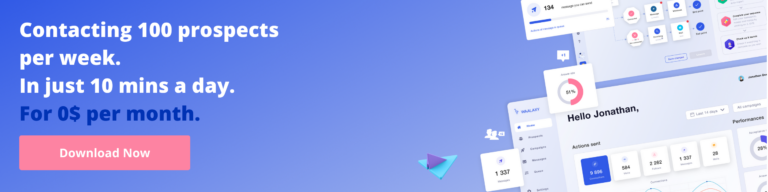Prospecte nuevos clientes con 3 Simple Hacks [Copiar y Pegar]
Publicado: 2022-05-06En este resumen de Live + Tutorial, explicaremos cómo llevar su estrategia de marketing al siguiente nivel para buscar nuevos clientes de manera ultra eficiente. Prospección digital, puede parecer complejo, especialmente con las API, pero prometo que el tutorial es muy fácil de reproducir, solo copie y pegue. En Waalaxy, nuestro fuerte ha sido recuperar automáticamente las URL de LinkedIn de las personas que se registraron con nosotros, y así poder retargetarlas en campañas, para mantener el vínculo durante todo el túnel de conversión. Por ejemplo, si han descargado nuestra herramienta pero aún no la han usado, podemos enviarles un mensaje personalizado en LinkedIn diciendo:
Hola, Kevin, veo que no has usado Waalaxy desde que descargaste la extensión, ¿necesitas ayuda para comenzar?
De esta manera, pudimos aumentar nuestras ventas muy rápidamente y crear un verdadero sentido de seguimiento. En este live, lo llevaremos un paso más allá. Gracias a dos expertos en prospección.

Kevin Dufraisse, fundador de @formation-growth-hacking.fr y Toinon Georget, fundador de @Waalaxy te explicarán y mostrarán:
- Cómo obtener aún más información sobre sus prospectos con Datgma + Integromat
- Cómo prospectar nuevos clientes con el mejor enfoque posible filtrando la base de correo electrónico.
- ️ Bonificación: cómo usar Crunchbase, la base de datos de inicio.
Encontrar el LinkedIn de un cliente potencial con su correo electrónico
Mientras que Waalaxy ayuda a encontrar el correo electrónico de alguien a través de su cuenta de LinkedIn, Integromat ayuda a encontrar el LinkedIn de un cliente potencial a través de su correo electrónico. Es una API. Es una palabra complicada que simplemente significa "integración de software de aplicación". Básicamente, es una herramienta que ayuda al software a comunicarse entre sí. Echemos un vistazo juntos a cómo encontrar, calificar y contactar a sus prospectos a través de diferentes canales.
Encuentre el LinkedIn de un cliente potencial a través de un correo electrónico personal
En este primer ejemplo, vamos a buscar la URL de LinkedIn de los prospectos cuya dirección de correo electrónico personal solo tenemos.
Paso 0 – Requisitos previos
Para realizar este Tutorial en las mejores condiciones posibles, necesita:
- Filtre su base de correo electrónico y divídalos en correos electrónicos comerciales y personales. Todos los correos electrónicos que terminan en @gmail, @yahoo... se consideran correos electrónicos personales y los correos electrónicos con @nombredeempresa se consideran profesionales.
- En una hoja de Google, debe aislar las direcciones de correo electrónico personales e insertarlas después (haga una lista, una línea por dirección).
- Integromat: esta es una API, por lo que es una herramienta que le permite conectar varias herramientas para pasar información.
- Visum: Con esta herramienta puedes encontrar la URL de LinkedIn de cualquier persona desde una dirección de correo electrónico.
- Waalaxy: Es una herramienta de automatización de campañas + un CRM de gestión de leads integrado.
Puede descargar las versiones de prueba y/o gratuitas de todas estas herramientas, no necesita comprar nada para realizar este tutorial, excepto Visum. (59€ mensuales). Así que tienes 2 opciones:
- Siga el tutorial de forma gratuita siguiendo el paso 2Bis en lugar del paso 2. (Opción a continuación) Pero como resultado, deberá tener las direcciones de correo electrónico profesionales de sus prospectos.
- ¡Descarga Visum por 59€ al mes y empieza de verdad!
Paso 1: cargue su hoja de Google en Integromat
Así es como se ve Integromat una vez que ha creado un escenario. Hay cientos de combinaciones diferentes y, para empezar, lo mantendremos simple. Así es como se verá su escenario cuando termine: 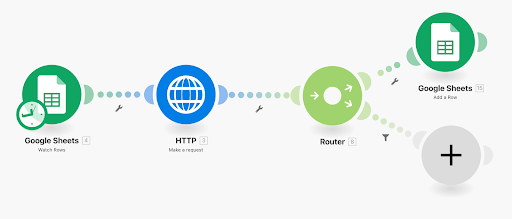
¿Qué debe estar en su hoja de Google?
- Hoja 1: simplemente las direcciones de correo electrónico personales de tus contactos .
- Hoja 2: La hoja debe quedar en blanco, aquí es donde pedirá ruta para enviar los nuevos datos.
¿Cómo empiezo?
Simplemente escriba "Integromat" en su barra de búsqueda de Google, luego regístrese en línea. Se le pedirá su dirección de correo electrónico, complete la información y valide, luego vaya a su buzón para hacer clic en el enlace de identificación. Vuelva a Integromat y verá una ventana emergente.
Crea tu primer escenario.
Tu validas. Y ahí llegas al campo de posibilidades de Integromat. Deberías ver aparecer esto: 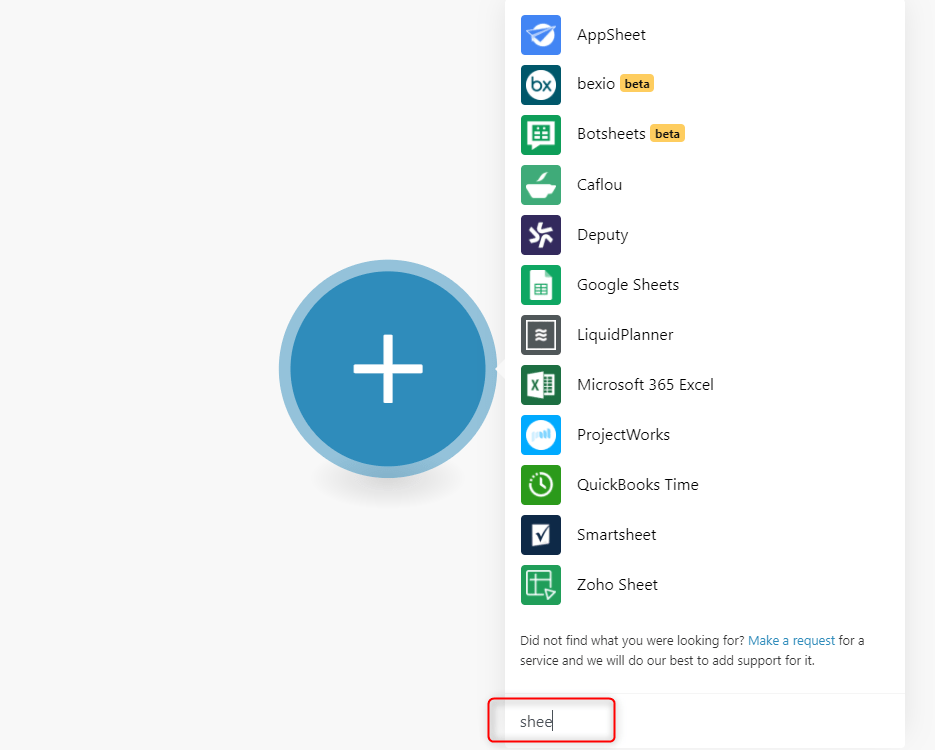 Este botón grande es para crear su escenario , y todas las herramientas que ve a su derecha son las integraciones que puede agregar.
Este botón grande es para crear su escenario , y todas las herramientas que ve a su derecha son las integraciones que puede agregar.
Pero no vamos a entrar en demasiados detalles técnicos, a menudo son solo palabras complicadas para hacer cosas simples mientras se ve inteligente.
Entonces, en la barra de búsqueda en la parte inferior, buscaremos las herramientas que necesitamos para crear los pasos en nuestro escenario. Lo más fácil en términos técnicos seguirá siendo tener una Hoja de Google con las direcciones de correo electrónico personales de tus futuros clientes.
Para agregar su Hoja de Google:
- Integromat te pedirá que conectes tu cuenta de Google, hazlo.
- Entonces tendrás una lista de todas tus hojas de cálculo,
- Seleccione el que coincida,
- Elige la hoja.
- Te preguntará “por dónde empezar”, haz clic en “Todos”,
- ¿Su hoja contiene un encabezado? En caso afirmativo, identifíquelo, evitará errores.
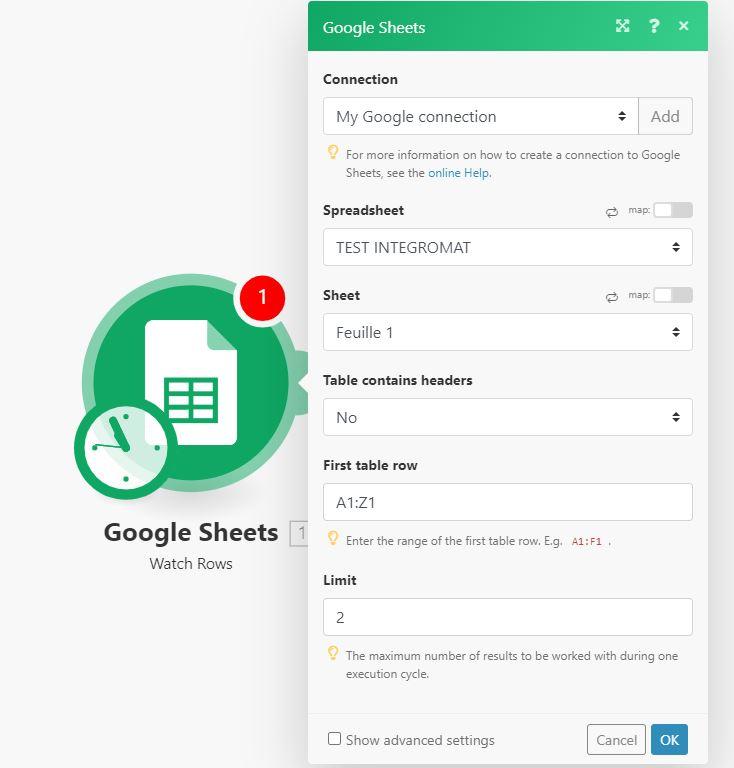
Aparte [Pero esto tampoco es lo más conveniente. Con esta herramienta, puede comenzar desde cualquier CRM como Hubspot . Antes de continuar con el paso 2, su escenario debería verse así: 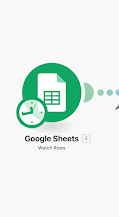
Paso 2: conecta los datos con las API
En nuestro escenario, agregaremos una segunda rama.
- En la barra de búsqueda, busque "HTTP".
- Haga clic en la consulta "asociar una API".
- Se le preguntará qué API desea asociar, es Visum.
- Haga clic en él para ver los campos a modificar.
https://linkedin-finder.visum.run/v1/linkedin-finder/?apikey=VOTREAPI&email= [email protected] &cookie=VOIRTUTOVISUM
- Aquí, aplique este fragmento de código y luego reemplace "correo electrónico" con la primera variable en su hoja de cálculo de Google. (En verde en esta imagen, esta es la modificación a realizar)
La herramienta propondrá automáticamente una dirección de correo electrónico, que será su primera variable, haga clic en ella y asegúrese de que reemplaza: [email protected] en su URL.
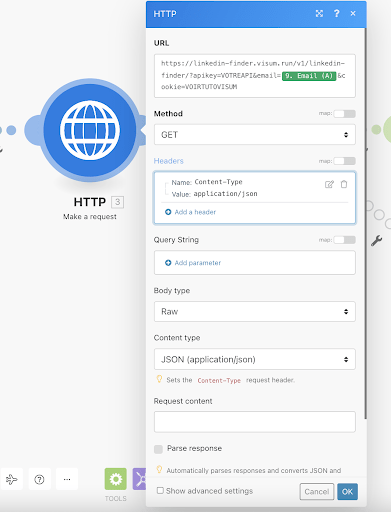
Luego, en Encabezados, agregue estas variables manualmente:
Tipo de contenido
aplicación/json
- Luego haga clic en "PARAR RESPUESTA".
El paso 2 está terminado. Antes de continuar con el paso 3, su escenario debería verse así: 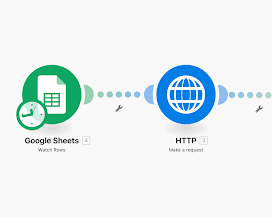
Paso 3: obtenga una nueva hoja de Google con los datos enriquecidos
Agregaremos una tercera rama a nuestro árbol.
Vuelve a hacer clic en el signo más, y esta vez buscas "Router". El enrutador ejecutará el script y pasará la información a la nueva hoja de Google.
A continuación, agrega un filtro, este es un comprobante de código que pasará la información . Copia este:
3. datos: persona: básico: LinkedInUrl
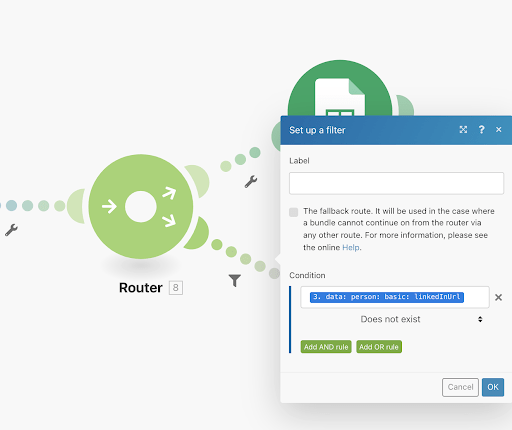
Paso 4: agregue la nueva hoja de Google
Esta es la cuarta y última rama del árbol.
Debes agregar la misma hoja de Google que al principio, pero esta vez en la hoja vacía (hoja 2), que se llenará automáticamente con la información encontrada por la herramienta digital .
Haga clic en él para hacer cambios. Aquí le indicaremos al documento qué información queremos. Para ello, rellenaremos los “Valores”. Rellénalos de esta manera:
Nombre (A)
3. datos: persona: básico: nombre
Nombre (B)
3. datos: persona: basico: apellido
LinkedIn (C)
3. datos: persona: básico: LinkedInUrl
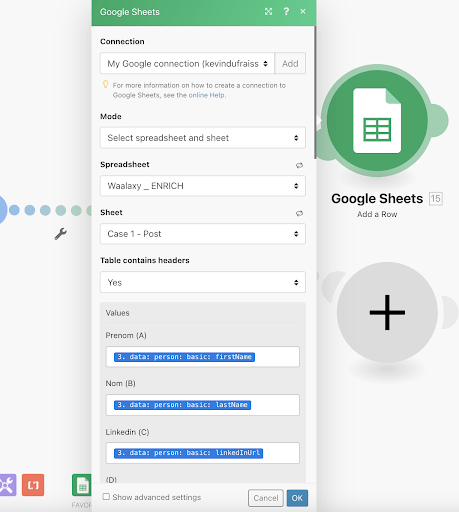
Luego, tendremos que poner en marcha la máquina. Haga clic en el botón "EJECUTAR UNA VEZ" en la parte inferior derecha.
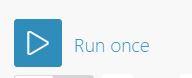
Porque los errores ocurren...
Si alguna vez ve que hay un error, (tendrá un mensaje de error en rojo).
- Verifique todos los fragmentos de código que pegó, verifique si hay un espacio, una cita, un punto, que entró donde no fue invitado.
- Verifique si hay algún problema de diseño en su hoja de Google (recuerde que solo debe haber direcciones de correo electrónico).
- Echa un vistazo a lo que te dice integromat:
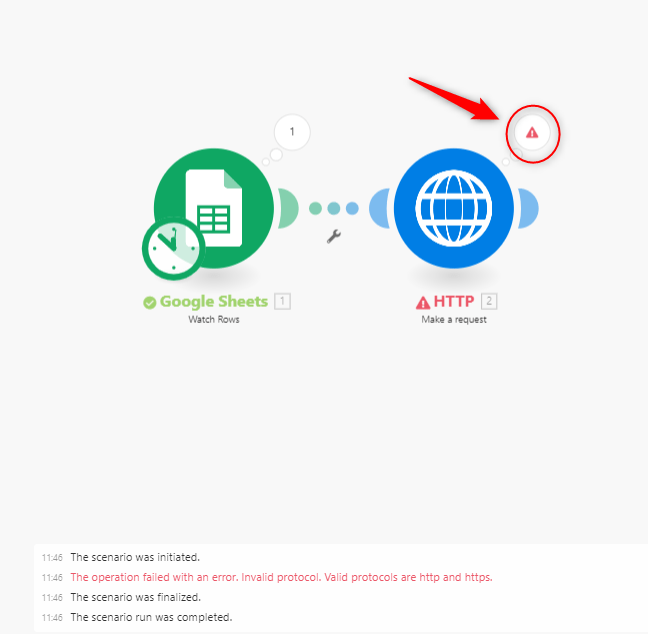
Una vez que haya realizado los cambios, haga clic en "Ejecutar una vez" nuevamente hasta que obtenga solo los pasos válidos.
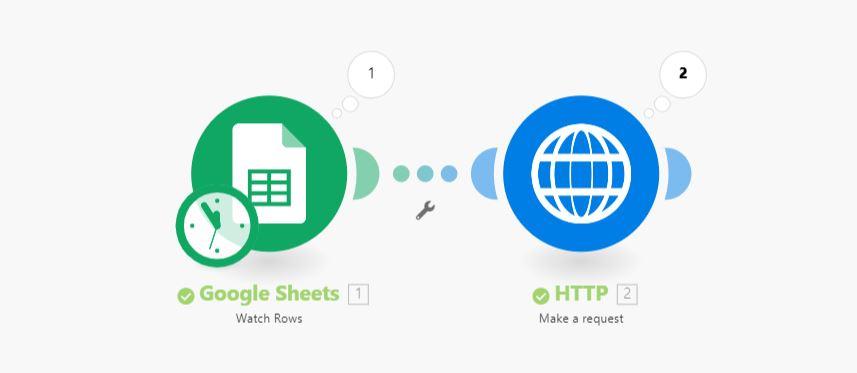
Paso 5: descargue su hoja de Google y cárguela en Waalaxy
Una vez que tengas tu documento listo, simplemente descarga Waalaxy, luego ve directamente a: “accede a la aplicación”.
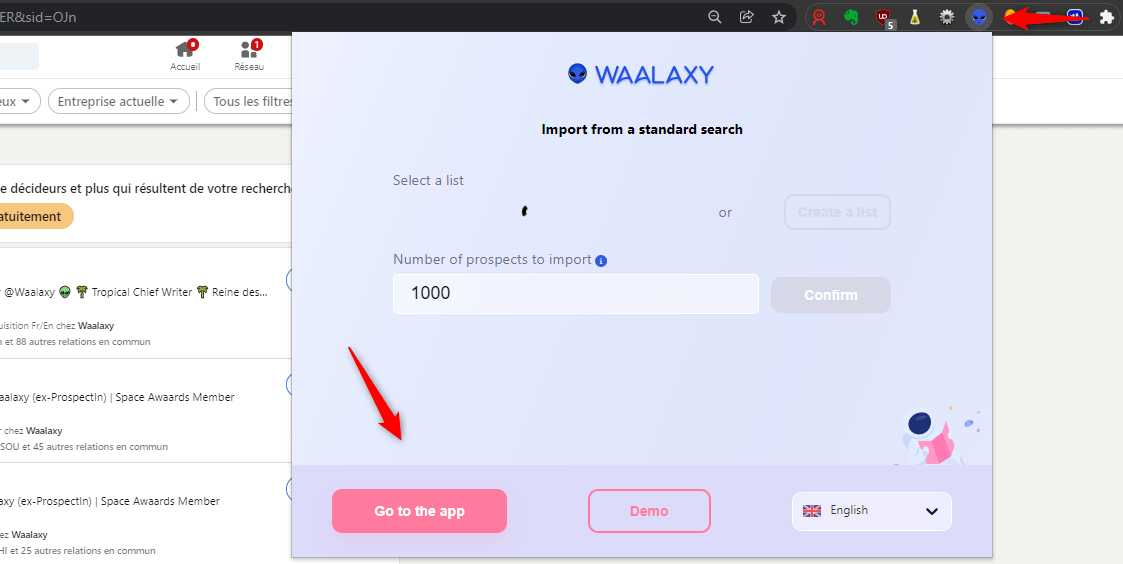
Vaya a la pestaña de clientes potenciales y haga clic en: "importar", en el lado derecho de la pantalla. Ahí tienes varias opciones, te ofrece importar a través de un archivo CSV. Haces clic en: “examinar”, y descargas el archivo. Su archivo debe contener SOLO las URL de los perfiles de Linkedin (2500 máx).
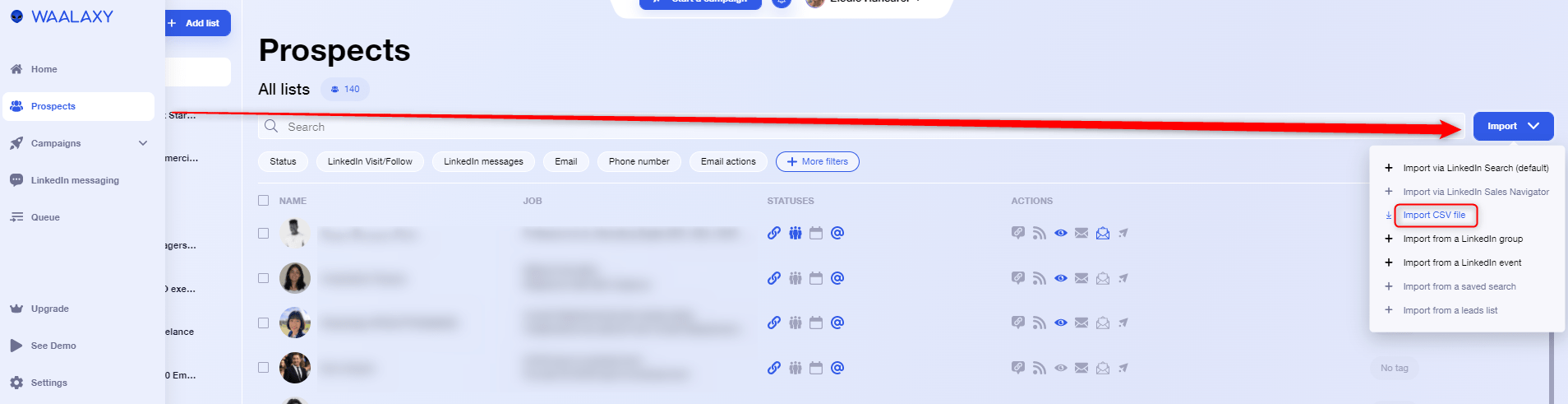
Entonces puede "limpiar su archivo" eliminando las direcciones de correo electrónico. Waalaxy encontrará automáticamente el correo electrónico de su prospecto, si no, puede agregarlo.
Paso 6 – Prospección de nuevos clientes
Ahora que ha recuperado fácilmente las URL de LinkedIn de sus prospectos gracias a sus direcciones de correo electrónico , ahora puede crear una campaña de prospección.
- Haga clic en campaña > crear una campaña.
- Elige la secuencia que corresponda a tu estrategia ,
- Valide y haga clic en "agregar clientes potenciales",
- Allí, elige la lista que acabas de cargar en tu CRM,
- Escriba su mensaje o mensajes personalizados y ejecute.
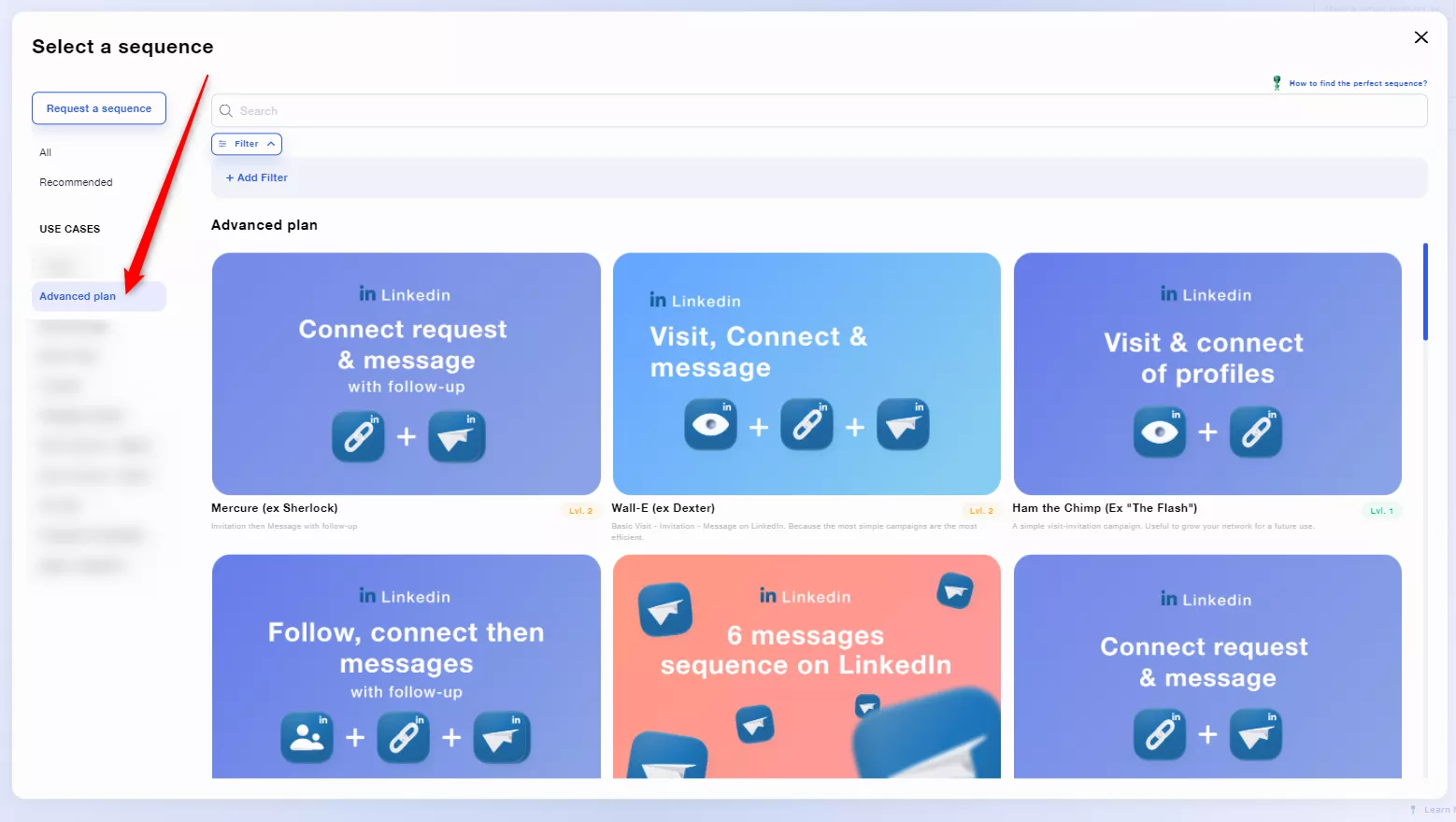 ¡Hay una versión gratuita de Waalaxy con la que puede enviar hasta 100 mensajes de LinkedIn automatizados a sus objetivos por semana! Y ahí lo tienes, lo sabes todo, no fue tan difícil, ¿verdad?
¡Hay una versión gratuita de Waalaxy con la que puede enviar hasta 100 mensajes de LinkedIn automatizados a sus objetivos por semana! Y ahí lo tienes, lo sabes todo, no fue tan difícil, ¿verdad?
Encuentra el LinkedIn de un cliente potencial con un correo electrónico profesional
Para encontrar el LinkedIn de su cliente potencial con una dirección de correo electrónico profesional , puede seguir los mismos pasos, solo vamos a cambiar la herramienta. En lugar de usar Visum, comenzaremos con Datagma.
La configuración del escenario seguirá siendo la misma.
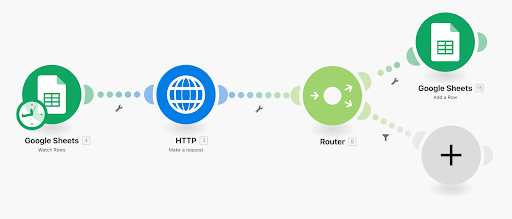
Paso 2 Bis: obtenga la URL de LinkedIn de los prospectos profesionales
Entonces, siga los 6 pasos descritos anteriormente, pero cambie el paso 2 a este.
Datagma: Esta es una herramienta que enriquece y califica tu base de datos de prospectos , especialmente con el nombre de la empresa para la que trabajan.
- Descargas Datagma de la misma manera que descargaste Visum.
Puede registrarse en Datagma de forma gratuita, la herramienta le preguntará por qué está allí. 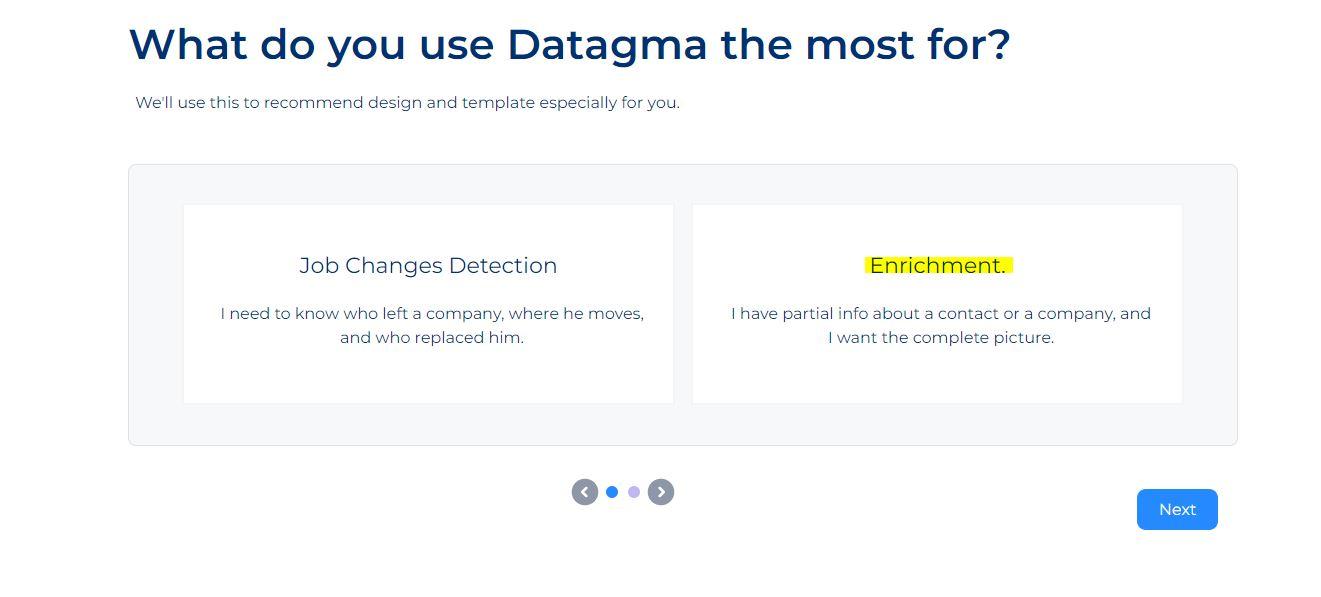
Estamos allí para enriquecer la información sobre un prospecto .
- Luego haces clic en API, en datagma, siguiendo las preguntas.
- Agrega una pestaña HTTP a su escenario.
- Allí conecta Datagma y obtiene la clave API que generará la herramienta.
- Luego, regresa a Integromat y copia este fragmento de código en "URL":
https://gateway.datagma.net/api/ingress/v2/full?apiId= [Agregue su clave API aquí] &data= [haga clic en la dirección de correo electrónico sugerida] &companyPremium=false&companyFull=false&companyFrench=false&findEmailV2=false&findEmailV2Country=General&companyEmployees=false&maxEmployeesReturn =10&PaísEmpleado=EE.UU.

- Recuerde cambiar la clave API en el fragmento de código y eliminar lo que puse entre corchetes verdes.
- Luego, haz clic en la dirección de correo verde que te ofrece la herramienta (que corresponde a la primera dirección de tu Hoja de Google). Y reemplácelo en el lugar indicado entre paréntesis.
- Luego haga clic en "ENVIAR respuesta".
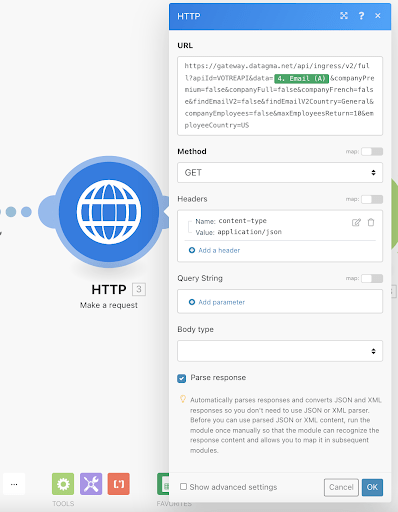
Luego repita el paso 3 justo arriba del paso 6.
Eso es todo, este tuto y todas estas variaciones están terminadas. Ahora pasemos a otro pequeño secreto, un buen bono como los amamos.
Crunchbase = LA base de datos para empresas emergentes
En pocas palabras, Crunshbase es una plataforma para encontrar información comercial sobre empresas (privadas o públicas).
Paso 0 – Requisitos previos
Para completar este tuto:
- Debe crear una cuenta y comenzar una versión de prueba "pro", directamente en Crunchbase
- Inmediatamente: vaya a su configuración y cancele la prueba gratuita.
Se le permite un período de prueba de una semana, debe completar sus datos bancarios, pero puede suscribirse y luego eliminarlo de inmediato. La información que encontrarás en Crunchbase es sobre inversiones y financiación, fundadores, puestos directivos , noticias y tendencias…. En definitiva, ¡un montón de datos muy interesantes! Esta información no necesariamente será útil para todos, pero si te gusta la tecnología, lo digital, la IA, el marketing... ¡Entonces te gustará! Por ejemplo, en Waalaxy:
Mi objetivo es ir tras el personal de ventas de las empresas que están recaudando dinero, porque les gustan las cosas nuevas y están buscando nuevos prospectos, y puedo “lanzarles” nuestra solución.
Toinón.
Esta es la parte del tutorial que solo le muestra cómo funciona Crunchbase y qué funciones puede aprovechar. (comienza en el minuto 00:32, puedes poner subtítulos en inglés).
Paso 1: comience su búsqueda
- Vaya a Crunchbase, cree una cuenta.
- Vaya a "Buscar", luego "Empresas".
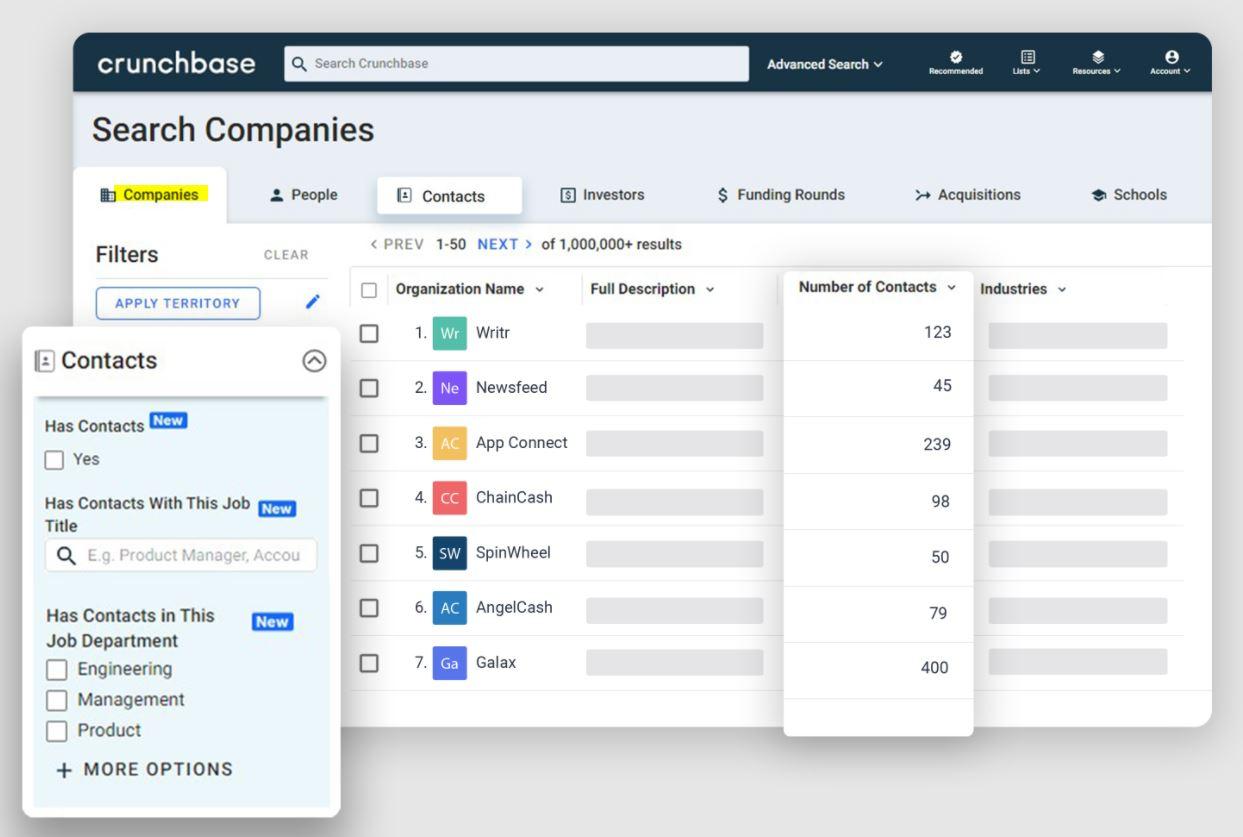
- Allí, agrega los filtros que te interesen en función de tus objetivos . Para eso tienes la pestaña de “filtros” a la izquierda.
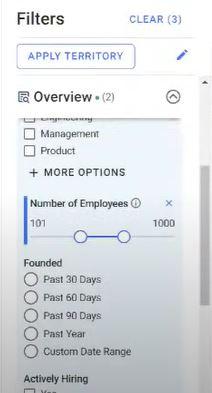
La búsqueda está limitada a mil resultados, así que segmenta tu búsqueda. (Añadir filtros que limitan el número de resultados).
La gran diferencia entre Crunchbase y LinkedIn es que es mucho más específico.
En LinkedIn, cuando busca responsables de la toma de decisiones, el filtro de LinkedIn es mucho menos efectivo (alrededor del 50 % de su búsqueda no serán responsables de la toma de decisiones). Crunchbase es mucho más efectivo.
Por ejemplo: puede poner solo en Francia o solo en los EE. UU.
Paso 2: cambia la vista
- Ahora haga clic en el botón "editar vista", elimine toda la información excepto la URL de la página de LinkedIn y el nombre del cliente potencial .
Para hacer esto, haga clic en todas las casillas y desmárquelas a medida que avanza. Normalmente, solo deberías tener 2 columnas. 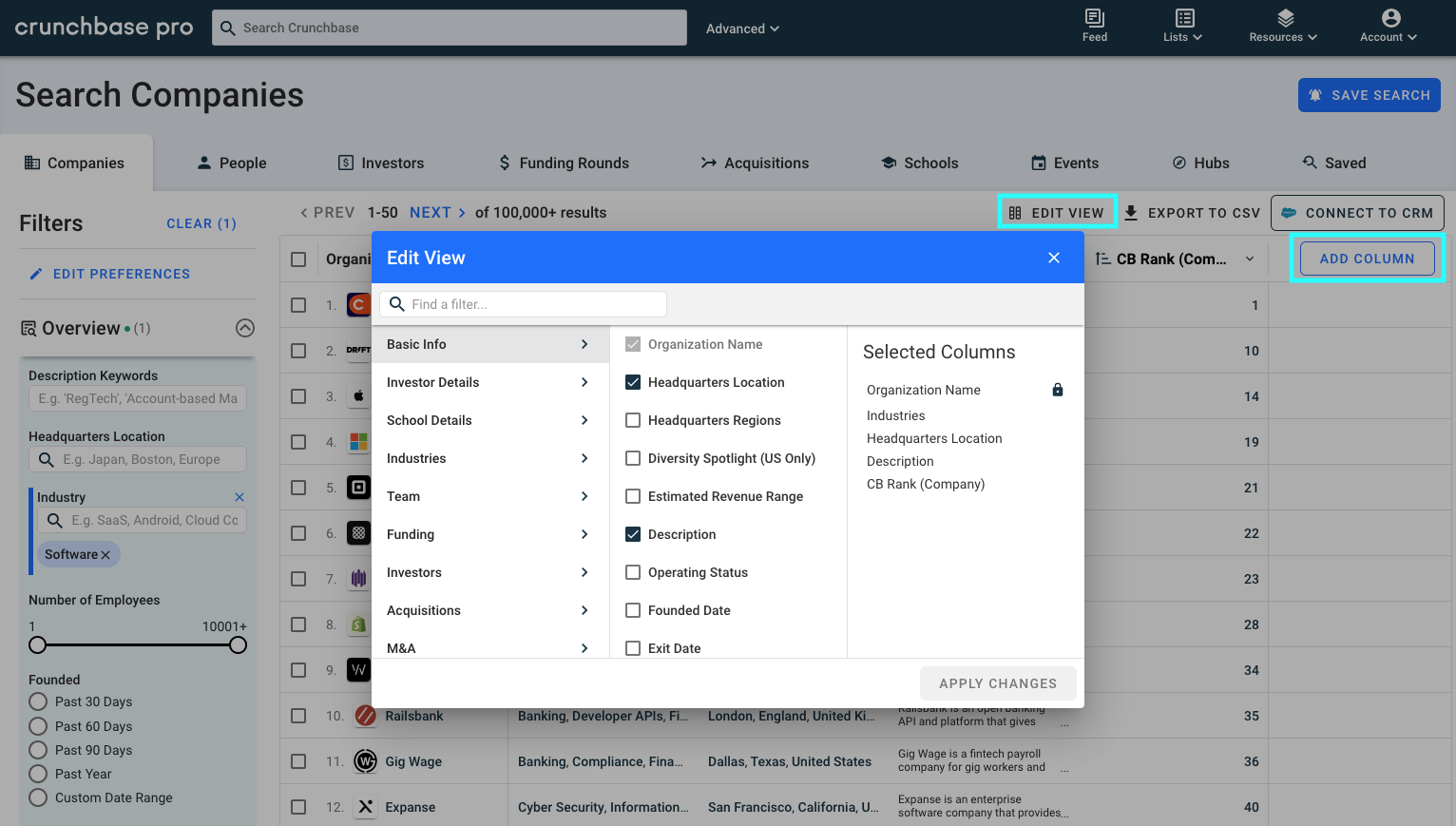
Paso 3: es un código difícil
Una vez que esté en esta página de búsqueda, pegaremos un fragmento de código.
- Abra la consola (clic derecho en la página + Inspeccionar).
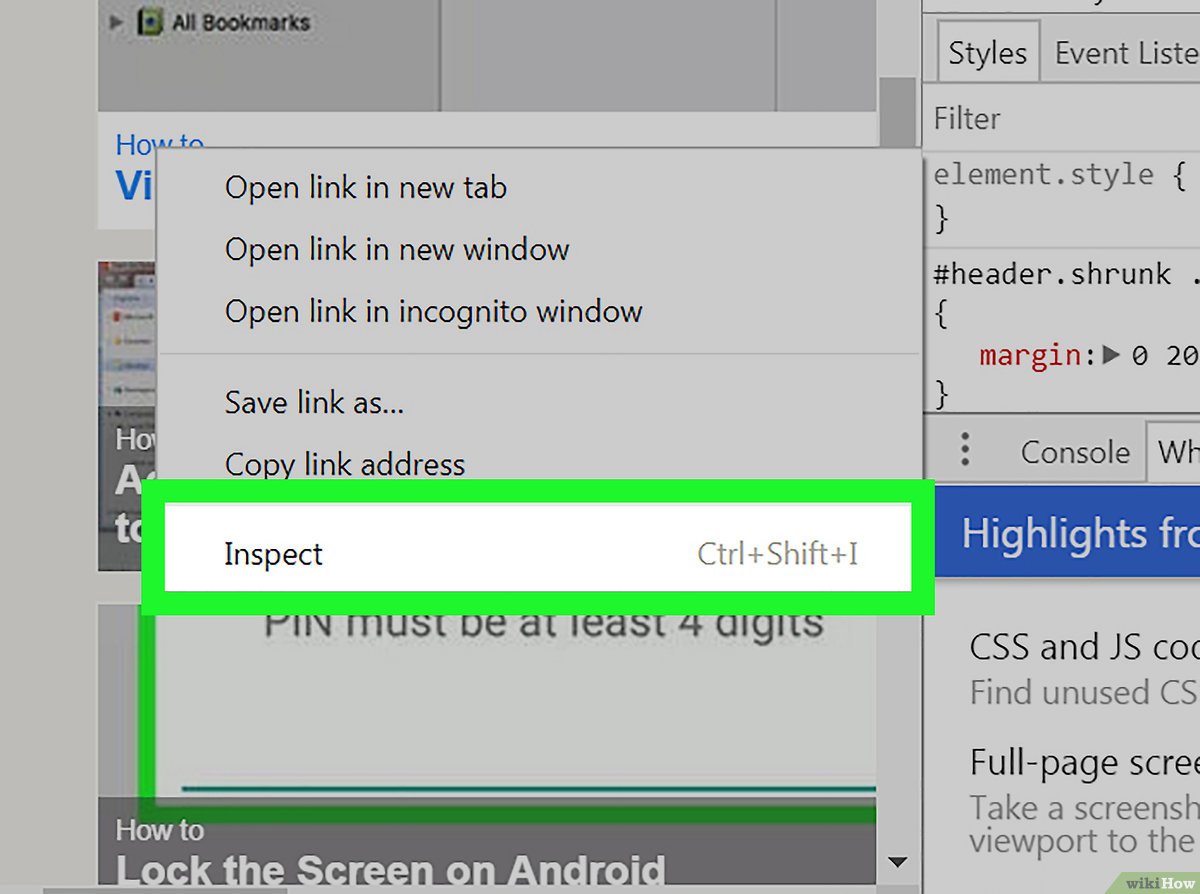 Luego pegue el siguiente código en la consola:
Luego pegue el siguiente código en la consola:
sea i=0;
dejar datos = []
let button = document.querySelectorAll(« body > chrome > div > mat-sidenav-container > mat-sidenav-content > div > descubrir > diseño de página > div > div > div.advanced-search-container.layout-row > section.results-container > resultados > div > div > div.cb-background-white.cb-padding-small-vertical.flex-none.layout-column.layout-align-center-stretch.layout-gt-xs- fila.layout-align-gt-xs-start-center > div > resultados-info > h3 > a »)[1];
función myLoop() {
para(sea i=2;i<52;i++){
let x = document.querySelectorAll(« body > chrome > div > mat-sidenav-container > mat-sidenav-content > div > descubrir > diseño de página > div > div > div.advanced-search-container.layout-row > section.results-container > resultados > div > div > div.flex.layout-fill.cb-relative.cb-background-white > sheet-grid > div > div > grid-body > div > grid-row:nth- child(« +i+ ») > grid-cell.column-id-linkedin.ng-star-inserted > div > formateador de campo > formateador de enlace > a »)
si(x[0]){
consola.log(x[0].href.trim())
datos.push(x[0].href.trim())
}
}
botón.clic()
establecerTiempo de espera (función () {
yo++;
if ( document.querySelectorAll(« body > chrome > div > mat-sidenav-container > mat-sidenav-content > div > descubrir > diseño de página > div > div > div.advanced-search-container.layout-row > sección .results-container > resultados > div > div > div.cb-background-white.cb-padding-small-vertical.flex-none.layout-column.layout-align-center-stretch.layout-gt-xs-row .layout-align-gt-xs-start-center > div > resultados-info > h3 > a »)[1].ariaDisabled == 'false') {
miBucle();
} más {
consola.log(« ——–« )
consola.log(datos) }
}, 5000)
}
miBucle();
Espera unos segundos.

Paso 4: recuperar los datos
- Copie el objeto resultante con todas las direcciones URL de LinkedIn (haga clic con el botón derecho en el objeto con muchas direcciones URL rojas → Copiar).
- Ir a una página de búsqueda de LinkedIn,
- Volveremos a la consola y luego a la pestaña Red.
![]()
- Allí, copiaremos el token CSRF y lo dejaremos a un lado. (Esto es esencial para el futuro, así que ponlo en una nota, por ejemplo).
Para encontrarlo, sólo tienes que seguir los mismos pasos que ves aquí: 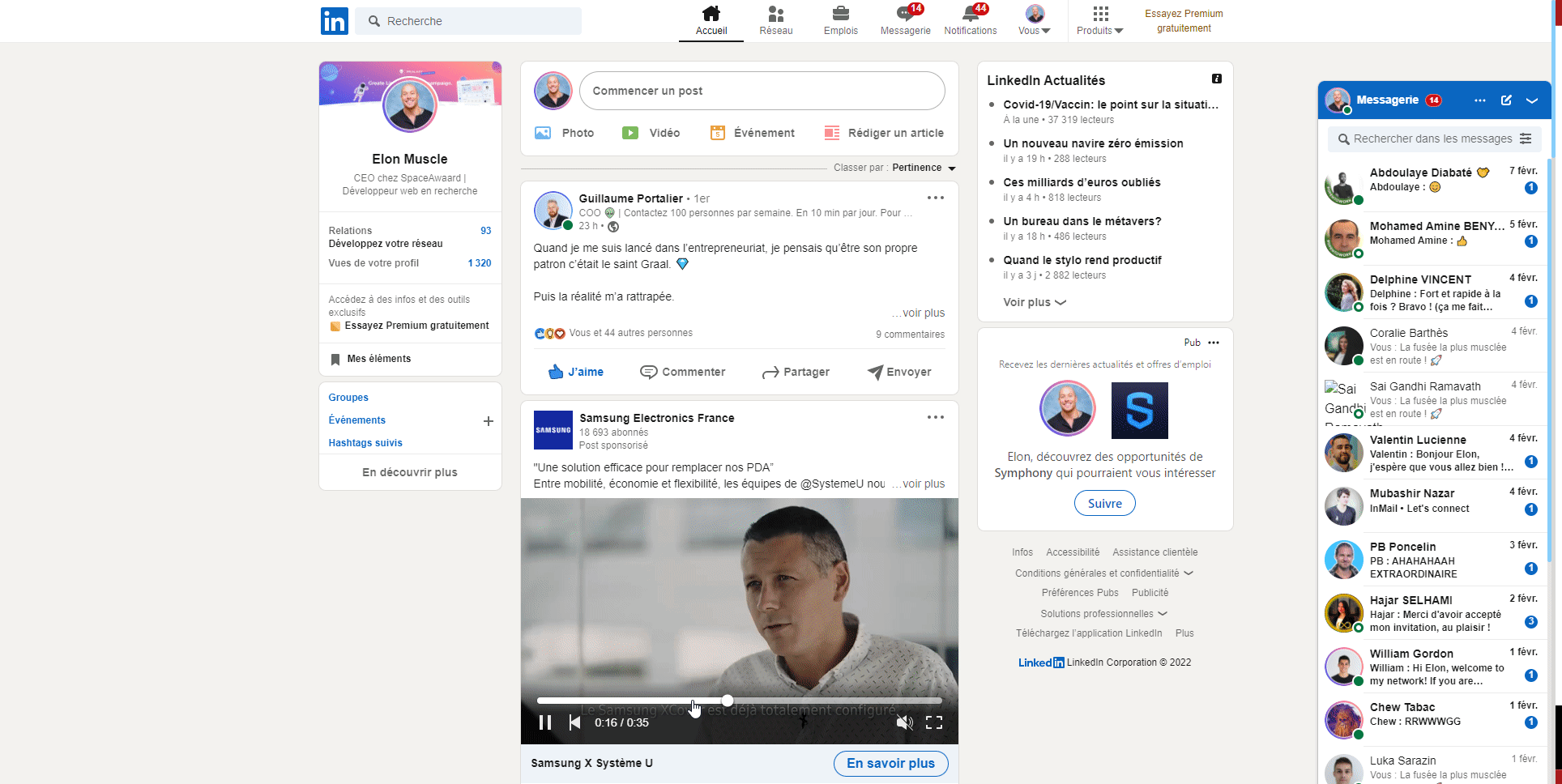
Paso 5 – Última pieza de código
- Todavía en su página de búsqueda de LinkedIn , en la consola. Pegaremos una nueva pieza de código.
Para que esto funcione, necesitarás personalizar 2 pequeñas cosas:
- Reemplace el valor 'ajax:-4941982001146658730' : por el token csrf obtenido.
- Reemplace el [ ] con el objeto de copia de la consola Crunchbase. (Solo para el [] en verde, no los demás.
const csrf = ' ajax:-4941982001146658730' ;
const empresas = [] ;
let empresasNombre = empresas.mapa(e => e.split(“?”).shift())
nombreempresas = nombreempresas.map( (e) => { if(e.charAt(e.longitud – 1)===”/”){let arr= e.split(“/”) ; return arr[arr.longitud -2]} más { devuelve e.split(“/”).pop() } })
identificadores constantes = [];
dejar identificación;
sea i=0;
dejar resultados=[]
for await (const companyName of CompaniesName) {
console.log ("cargando id de" + nombre de la empresa)
identificación = falso
if (Número.isInteger(nombre de la empresa)) {
identificación = empresa
} más {
id = esperar nueva promesa ((resolver) =>
buscar(
https://www.linkedin.com/voyager/api/organization/companies?decorationId=com.linkedin.voyager.deco.organization.web.WebFullCompanyMain-37&q=universalName&universalName=${encodeURIComponent(companyName)},
{
encabezados: {
aceptar: 'aplicación/vnd.linkedin.normalizado+json+2.1',
'aceptar-idioma': 'en-US,en;q=0.9,fr;q=0.8',
'control-caché': 'sin caché',
'ficha-csrf': csrf,
pragma: 'sin caché',
'sec-ch-ua': '”Google Chrome”;v=”95″, “Chromium”;v=”95″, “;No es una marca”;v=”99″',
'sec-ch-ua-móvil': '?0',
'sec-ch-ua-plataforma': '”macOS”',
'sec-fetch-dest': 'vacío',
'sec-fetch-mode': 'cors',
'sec-fetch-site': 'mismo origen',
'x-li-deco-incluye-micro-esquema': 'verdadero',
'x-li-lang': 'en_US',
'x-li-page-instance': 'urna:li:página:d_flagship3_company;uxvsOiZFT+i1Gdt7Xj1pfQ==',
'x-li-pista':
'{“clientVersion”:”1.9.5787″,”mpVersion”:”1.9.5787″,”osName”:”web”,”timezoneOffset”:2,”timezone”:”Europa/París”,”deviceFormFactor”: ”ESCRITORIO”,”mpName”:”voyager-web”,”displayDensity”:1,”displayWidth”:1920,”displayHeight”:1080}',
'x-restli-protocolo-versión': '2.0.0',
},
referente: 'https://www.linkedin.com/',
referrerPolicy: 'origen-estricto-cuando-origen cruzado',
cuerpo: nulo,
método: 'OBTENER',
modo: 'cors',
credenciales: 'incluir',
},
).then((r) => r.json().then((res) => resolve(res.data['*elements'][0].split(':').pop()))) .catch(() => resolver(falso)),
);
}
si yo d)
ids.push('”' + id + '”');
si(i===200){
//si tenemos 200 empresas, generamos una url de búsqueda y comenzamos de nuevo
yo=0
let linkedinSearchURL=”https://www.linkedin.com/search/results/people/?currentCompany=[” + ids.join('%2C') +”%5D”
consola.log(linkedinSearchURL);
resultados.push(linkedinSearchURL)
identificadores = []
} más {
yo ++
}
}
let linkedinSearchURL=”https://www.linkedin.com/search/results/people/?currentCompany=[” + ids.join('%2C')
consola.log(linkedinSearchURL);
resultados.push(linkedinSearchURL)
consola.log(resultados)
Espera unos minutos más.

Paso 6: recopile los datos y presuma
Cada 200 empresas , la herramienta devuelve una URL de búsqueda para copiar y pegar en su navegador. Desde esta URL de búsqueda, puedes aplicar los filtros que quieras (directamente en la búsqueda estándar de LinkedIn o en la búsqueda de Sales Navigator si la tienes). Luego ejecute la búsqueda.
Paso 7: usa Waalaxy para contactarlos
O ya tienes Waalaxy, o simplemente descárgalo gratis aquí. Una vez que haya afinado su búsqueda de LinkedIn, simplemente haga clic en el pequeño ícono de Waalaxy, luego haga clic en "Importar desde la búsqueda".
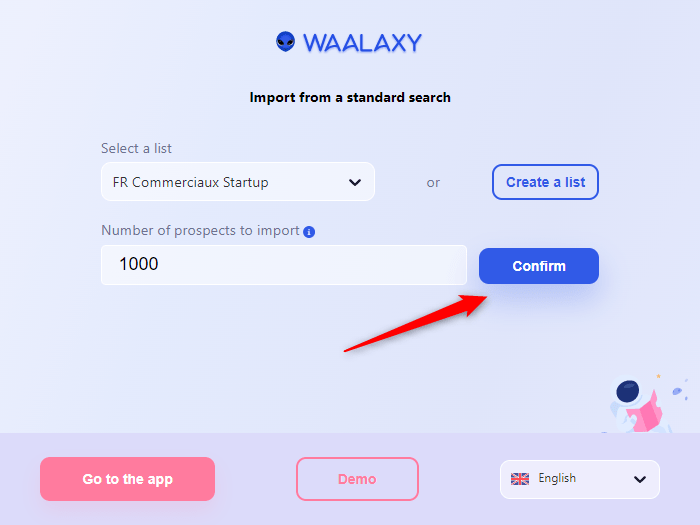
Una vez hecho esto, simplemente lanza una campaña de prospección con un mensaje personalizado.
- Haga clic en campaña > crear una campaña.
- Elija la secuencia que coincida con su estrategia,
- Valide y haga clic en "agregar clientes potenciales",
- Allí, elige la lista que acabas de descargar en tu CRM,
- Escriba su mensaje o mensajes personalizados y ejecute.
20 plantillas de mensajes de prospección gratuitas.
Conclusión del artículo
En este artículo has visto cómo:
- Recupere la URL de LinkedIn de un cliente potencial cuyo correo electrónico personal solo tenga usted.
- Recupere la URL de LinkedIn de un cliente potencial cuyo correo electrónico comercial solo tenga usted.
- Encuentra datos sobre startups y por tanto conoce antes que nadie las oportunidades de desarrollo.
No dudes más en utilizar las API para prospectar nuevos clientes. Si necesita ayuda, puede comunicarse con Kevin, y si tiene alguna pregunta sobre Waalaxy, hay un chat disponible en la herramienta, con humanos reales que responden sus consultas con una sonrisa.
Preguntas frecuentes del artículo y en vivo
¿Cómo limpiar una búsqueda de prospectos? [Importante]
No importa cómo haya hecho su búsqueda en LinkedIn, terminará con prospectos que no se ajustan a su objetivo. Necesitas reordenar la lista.
- Importarlos a Waalaxy,
- Vaya a filtros y refine su búsqueda nuevamente.
Por ejemplo: solo está buscando Gerentes de proyecto y desea eliminar todos los "Asistentes de proyecto" de su lista.
- Vas a filtros > “ocupación” > escribes “asistente”, validas.
Ahí te saldrá la lista de personas que son “asistentes” en tu ficha, solo necesitas crear una Blacklist en la que pondrás todos los prospectos que no coincidan con tu target .
Recuerda que saber prospectar = Contactar con la persona adecuada, en el momento adecuado.
¿Por qué incluir en la lista negra a los prospectos que no le interesan?
En Waalaxy , puede eliminar o incluir en la lista negra a los prospectos que no se ajustan a su objetivo. Si decide eliminarlos, es posible que vuelvan a deslizarse en su Waalaxy CRM cuando realice su próxima investigación.
Pero con Waalaxy, tienes una seguridad anti-duplicado. Entonces, si la persona está en la lista negra, permanece en su CRM, no es posible descargar su perfil nuevamente.
¿Qué pasa si los datos de LinkedIn no están actualizados?
La fuerza de LinkedIn es que las personas actualizan sus propios datos en tiempo real. Cuando busques perfiles mínimamente cualificados, mejor que actualicen su posición, porque es su herramienta profesional.
Hoy en día no hay forma de saber si los datos están actualizados, pero por experiencia, la gran mayoría lo está.